作为XMind 6视图形式的一种,浏览视图有它的存在理由,能够给用户在操作上带去便捷,并且能够自如掌控导图的缩放。下面,本文就带你去看一看XMind 6中的浏览视图。
打开XMind 6思维导图软件,进行绘制。
点击【视图】中的“其他”,在窗口中选择浏览。

在界面的右侧急救跳出浏览视图窗口,整幅思维导图以缩略图的形式展现,可预览全观。

我们在这界面滑动窗口便可对导图进行缩放,在浏览视图中,红色框框表示现在在导图中界面显示的区域。
在浏览视图中拖动红色框框的位置,那么导图的显示位置也会发生变化,也就是说,浏览视图与导图是同步的。
在视图的右上角,可以点击将浏览窗口最小化、最大化。

复原时,点击“复原”按钮即可。

(原文:http://www.xmindchina.net/xinshou/xmind-liulan-*****u.html)



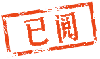

 雷达卡
雷达卡





 京公网安备 11010802022788号
京公网安备 11010802022788号







